Come recuperare efficacemente i file di testo non salvati in Sublime
"Sto usando Sublime Text come blocco note e ho molti file non salvati che di solito si riaprono dopo il riavvio o un crash, ma ne perdo alcuni. Come posso ottenere file Sublime Text non salvati?" Sublime Text è un potente strumento di testo, codice e markup, utilizzato da molte persone su Windows, Mac e Linux per la sua straordinaria velocità, stabilità e personalizzazione multipiattaforma. Se hai dimenticato di salvare i tuoi file, ecco come recuperarli.
CONTENUTO DELLA PAGINA:
Parte 1: Il modo definitivo per recuperare i file Sublime Text non salvati
Il metodo più semplice per ripristinare i file Sublime non salvati è Apeaksoft Data RecoveryÈ in grado di analizzare in profondità i dischi rigidi alla ricerca di file persi a causa di vari fattori. Ancora più importante, l'interfaccia intuitiva semplifica il flusso di lavoro per il recupero dei file.
Il modo definitivo per recuperare i file di testo Sublime non salvati
- Recupera i file non salvati da Sublime Text in tre passaggi.
- Supporta tutti i tipi di file, compresi i file di testo.
- Ripristina i file dal Cestino svuotato, dai dischi rigidi, dalle schede di memoria, ecc.
- Offrono un alto tasso di successo e una rapida velocità di recupero.
- Disponibile per dati non salvati, danneggiati, eliminati e altre situazioni.
Download sicuro
Download sicuro

Come recuperare i file di testo Sublime non salvati
Passo 1. Scansiona la tua unità
Avvia il miglior software di recupero testi dopo averlo installato sul tuo PC. Esiste un'altra versione per recuperare i file Sublime Text non salvati su Mac. Scegli Ripristino del disco rigido e fai clic sul disco in cui sono archiviati i file. Se i file persi sono archiviati su un'unità esterna, scegli Recupero scheda USB/SD. Clicca il Avvio scansione per iniziare la scansione dell'unità.

Passo 2. Anteprima dei file di testo
Dopo la scansione rapida, il software eseguirà automaticamente una scansione approfondita. Al termine, passare a Elenco dei tipi scheda e seleziona il tipo di file di destinazione. Oppure vai su Elenco dei percorsi e scegli la posizione corretta. Quindi, visualizza l'anteprima dei file Sublime Text persi. Puoi individuarli rapidamente con Filtra and Barra di ricerca.

Passo 3. Recupera i file di Sublime Text
Seleziona la casella di controllo accanto a ciascun file recuperabile e fai clic su Recuperare pulsante. Quindi, imposta una cartella di output e conferma il recupero del file. Puoi anche recuperare i video cancellaticon esso.

Parte 2: Come ottenere un file di testo Sublime non salvato su Mac/PC/Linux
Per impostazione predefinita, Sublime salva le sessioni ogni 30 secondi. In altre parole, è possibile ottenere file di testo Sublime non salvati anche se ci si è dimenticati di salvarli alla chiusura del programma. Usiamo Sublime 4 come esempio per mostrarvi come funziona:
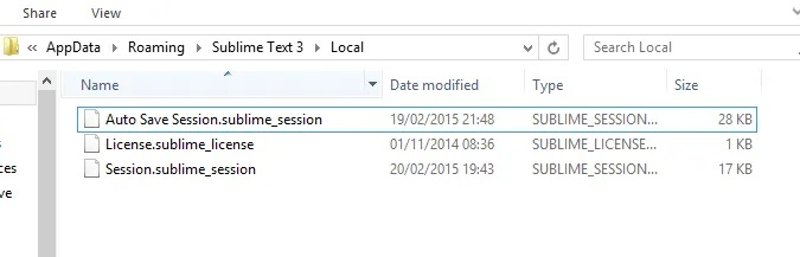
Passo 1. Smetti di usare Sublime.
Passo 2. Apri un file explorer sul tuo computer o laptop.
Passo 3. Aprire la posizione dei file Sublime Text non salvati:
Per Mac: ~/Libreria/Supporto Applicazioni/Sublime Text 3/Locale/
Per PC: C:UsersmyuserAppDataRoamingSublime Text 3Local
Per Linux: ~/.config/sublime-text-3/Local/
Passo 4. Trova il file e la versione corretti:
Salvataggio automatico della sessione.sublime_session
Sessione.sublime_session
Il primo viene utilizzato per archiviare i file non salvati, mentre il secondo memorizza la cronologia dei file e delle cartelle.
Passo 5. Apri il file non salvato e potrai trovare il contenuto al suo interno testuali .
Passo 6. Assicuratevi di salvarlo come nuovo file per evitare di sostituirne il contenuto.
Parte 3: Altre opzioni per ripristinare i file di testo Sublime non salvati
Le funzionalità di backup integrate su Windows e Mac consentono di ripristinare i file Sublime Text non salvati. Il prerequisito è che le funzionalità di backup siano attivate. Inoltre, il file deve essere stato salvato almeno una volta.
Come ripristinare i file di testo Sublime non salvati su un PC
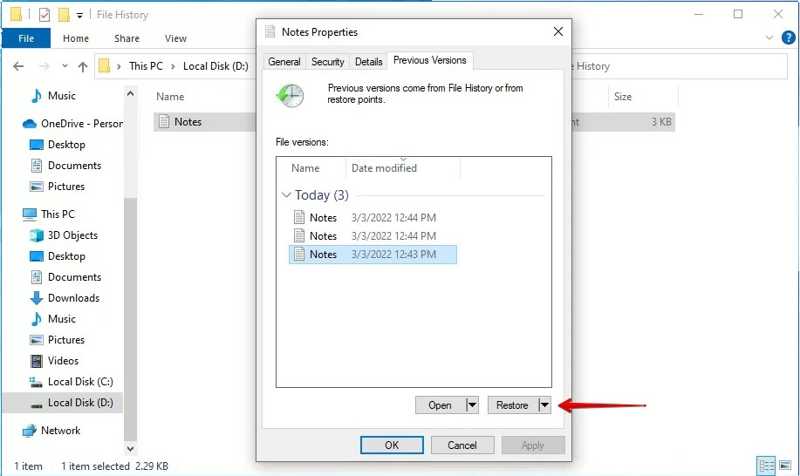
Passo 1. Individuare la cartella Sublime Text in Esplora file.
Passo 2. Fare clic con il tasto destro sulla cartella e scegliere Properties.
Passo 3. Vai Versioni precedenti scheda.
Passo 4. Seleziona la versione che include il file non salvato e fai clic Ripristinare.
Come recuperare i file Sublime Text non salvati su Mac
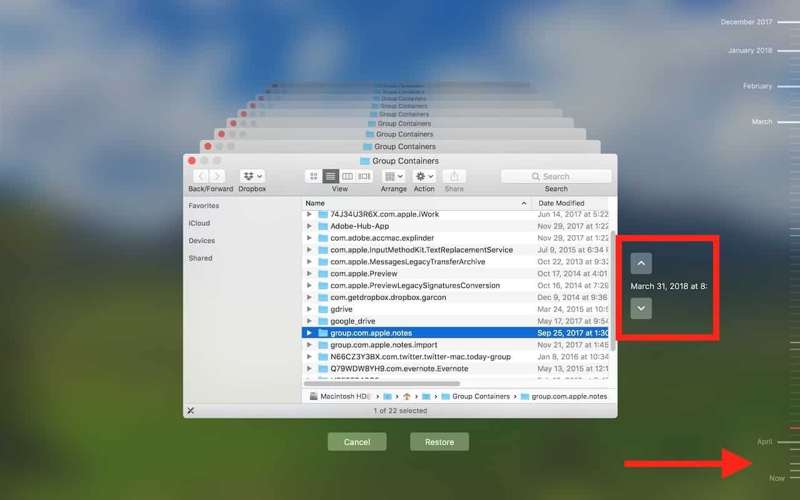
Passo 1. Vai alla cartella Sublime Text nel Finder.
Passo 2. Clicca su tempo macchina pulsante sulla barra dei menu in alto.
Passo 3. Premere il tasto Up and Frecce verso il basso per trovare il file non salvato.
Passo 4. Infine, fai clic sul Ripristinare pulsante.
Parte 4: Come attivare il salvataggio automatico in Sublime Text
Come accennato in precedenza, Sublime Text conserva i file non salvati. Inoltre, integra la funzione di salvataggio automatico. Se si desidera evitare di perdere file in seguito, è consigliabile attivare e configurare questa funzione. Ecco i passaggi:
Passo 1. Apri il programma Sublime Text sul desktop.
Passo 2. Impostazioni di accesso-Utente:
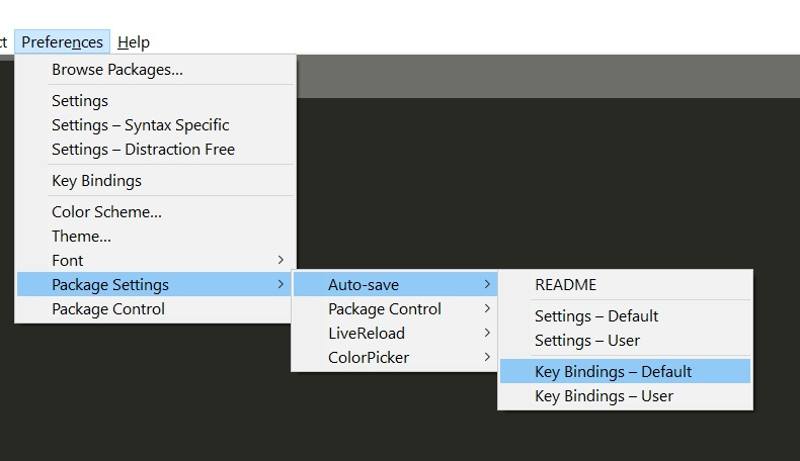
Su Mac: fai clic su Sublime Text sulla barra dei menu, scegli Preferenzee fare clic Impostazioni - Utente.
Su PC: fare clic Preferenze e scegli Impostazioni – Utente.
Passo 3. Tipo {"save_on_focus_lost": true} .
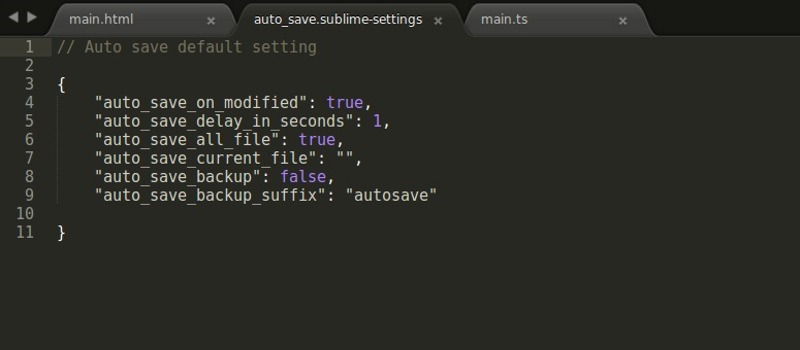
Passo 4. Salva il file e chiudilo.
Conclusione
Questo articolo ha condiviso diversi metodi per ottenere file Sublime Text non salvati su macOS, Windows e Linux. Puoi seguire i nostri passaggi per recuperare rapidamente i tuoi file persi. Apeaksoft Data Recovery può aiutarti a recuperare i tuoi file non salvati. Se hai altre domande su questo argomento, scrivile qui sotto.
Articoli Correlati
Questo articolo fornisce 3 metodi professionali per recuperare iCloud: puoi utilizzare un software specializzato o ricorrere alla funzionalità di recupero e eliminazione dei dati di iCloud.
Quando elimini i file da iPhone per sbaglio, dovresti conoscere diversi metodi su come recuperare i dati con iTunes dall'articolo.
Scopri i 6 migliori software di recupero schede SD per Mac e Windows che ti aiuteranno a recuperare file persi o cancellati, come foto, video, ecc., dalle schede SD!
Questo articolo mostra i passaggi dettagliati per entrare o uscire dalla modalità di recupero di Moto X. Inoltre, puoi anche ottenere soluzioni sicure per recuperare i dati di Moto X con facilità.

